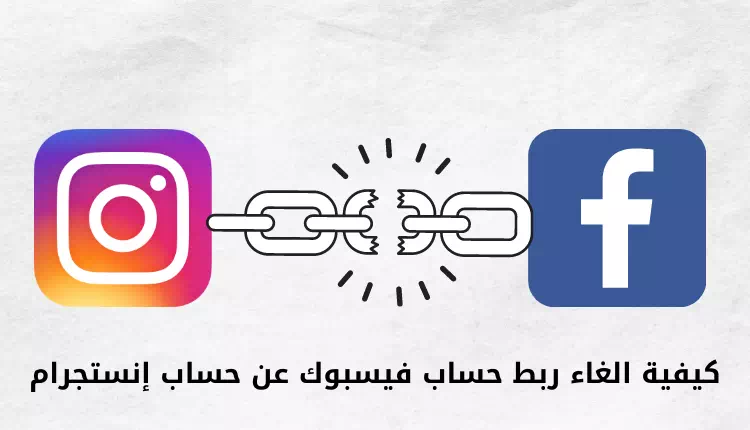ஆப்பிள் வாட்ச் முழு சேமிப்பக சிக்கல்: ஆப்பிளின் ஐபோன், ஐபாட் அல்லது மேக் போலல்லாமல், ஆப்பிள் வாட்ச் ஒரே ஒரு ஸ்டோரேஜ் உள்ளமைவில் மட்டுமே வழங்கப்படுகிறது. உங்கள் மாதிரியைப் பொறுத்து, அது மாறுபடலாம். எடுத்துக்காட்டாக, அடிப்படை ஆப்பிள் வாட்ச்சான சீரிஸ் 3, 8 ஜிபி சேமிப்பகத்துடன் வருகிறது, அதே நேரத்தில் சீரிஸ் 5 போன்ற சமீபத்திய ஆப்பிள் மாடல்கள் 32 ஜிபி சேமிப்பை வழங்குகின்றன.
நாங்கள் எங்கள் ஸ்மார்ட்ஃபோன்களைப் பயன்படுத்துவது போன்று எங்கள் ஸ்மார்ட்வாட்ச்களைப் பயன்படுத்த வேண்டிய அவசியமில்லை என்பதால், உங்களுக்கு அவ்வளவு சேமிப்பு தேவையில்லை என்பது புரிந்துகொள்ளத்தக்கது. இருப்பினும், காலப்போக்கில், அதிகமான பயன்பாடுகள், புகைப்படங்கள் அல்லது இசையை நாம் நமது கைக்கடிகாரங்களுடன் ஒத்திசைக்கும்போது, அவை விரைவாக உருவாகலாம் மற்றும் உங்களுக்கு இடம் இல்லாமல் போகலாம்.
கிடைக்கக்கூடிய சேமிப்பகத்தை சரிபார்க்கவும்
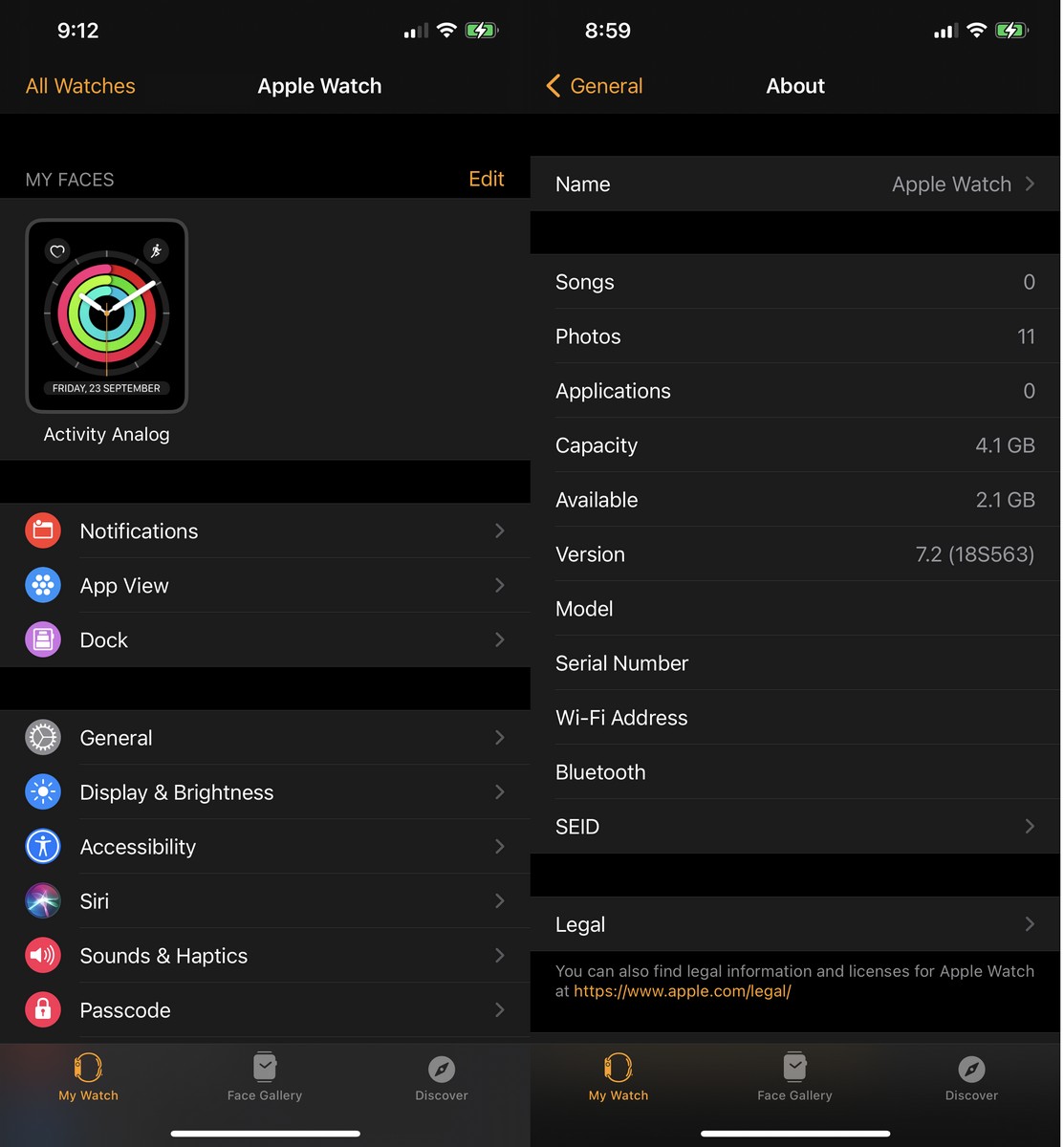
உங்கள் கைக்கடிகாரத்தில் எவ்வளவு இடம் இருக்கிறது அல்லது எவ்வளவு இடம் இருக்கிறது என்பதை அறிய ஆர்வமாக இருந்தால், இது மிகவும் எளிது.
- ஒரு பயன்பாட்டைத் தொடங்கவும் நேரம் أو கண்காணிப்பகம் உங்கள் ஐபோனில்
- பின்னர் செல்ல பொது أو பொது > பற்றி أو பற்றி
- உங்கள் கடிகாரத்தில் எவ்வளவு இடம் உள்ளது, எவ்வளவு மீதமுள்ளது, எந்த ஆப்ஸ் அல்லது மீடியா கோப்புகள் இடத்தை எடுத்துக்கொள்கின்றன என்பதை இப்போது நீங்கள் பார்க்க வேண்டும்
மாற்றாக, உங்கள் ஆப்பிள் வாட்சில் சேமிப்பு இடத்தையும் சரிபார்க்கலாம் (ஆப்பிள் கண்காணிப்பகம்) தானே.
- கிளிக் செய்யவும் டிஜிட்டல் கிரீடம் أو டிஜிட்டல் கிரீடம்
- ஒரு பயன்பாட்டைத் தொடங்கவும் அமைப்புகள் أو அமைப்புகள்
- செல்லவும் பொது أو பொது > பயன்பாடு أو பயன்பாடு
சில இடத்தை எவ்வாறு விடுவிப்பது மற்றும் விடுவிப்பது
நீங்கள் விரும்பியதை விட அதிக இடத்தைப் பயன்படுத்துகிறீர்கள் என்று நினைத்தால் மற்றும் சேமிப்பிட இடத்தை விடுவிக்க விரும்பினால், நீங்கள் அதிக இடத்தை எடுக்கும் அல்லது உங்களுடன் ஒத்திசைக்க வேண்டிய அவசியமில்லாமல், பயன்பாடுகள், இசை அல்லது புகைப்படங்களை நீக்க தேர்வு செய்யலாம். பார்க்க
பயன்பாடுகளை அகற்று
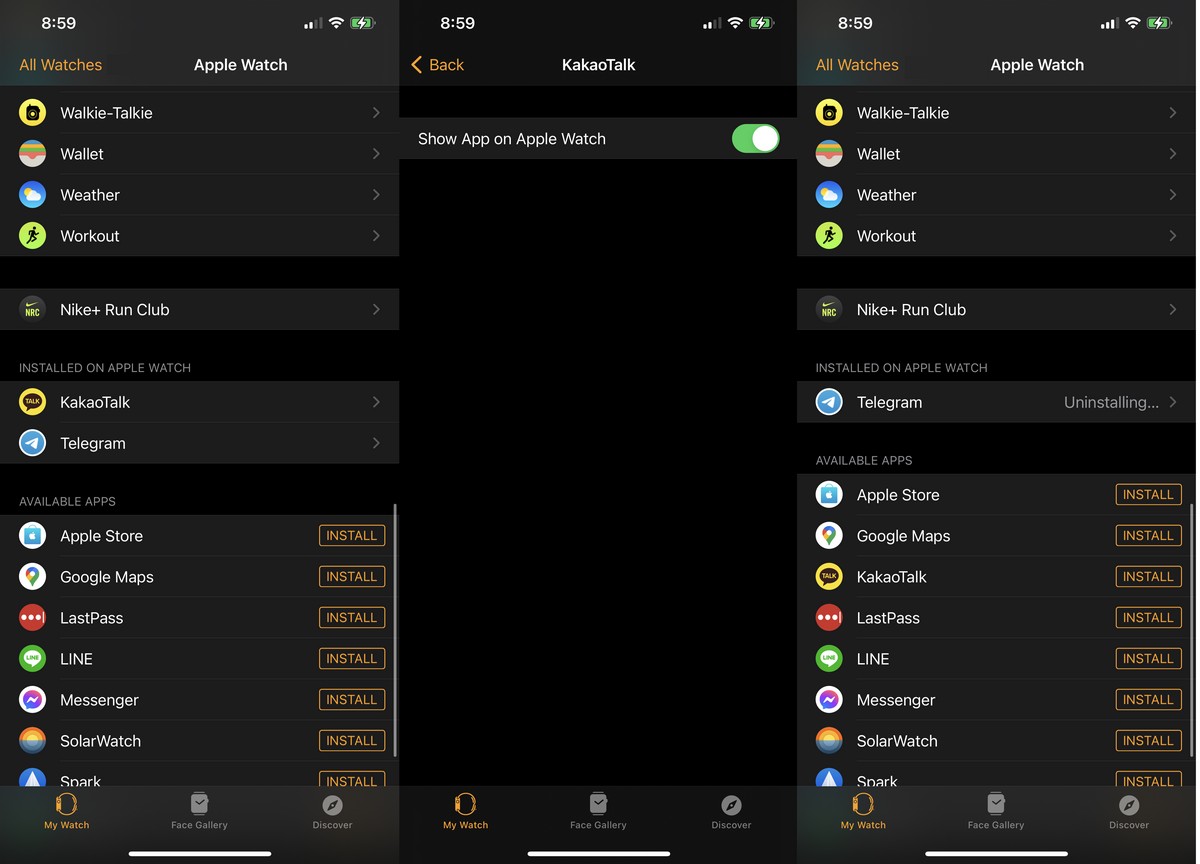
- ஒரு பயன்பாட்டைத் தொடங்கவும் கண்காணிப்பகம் உங்கள் ஐபோனில்
- வழியாக "ஆப்பிள் வாட்சில் நிறுவப்பட்டுள்ளது أو ஆப்பிள் வாட்சில் நிறுவப்பட்டுள்ளதுஉங்கள் கடிகாரத்தில் நிறுவப்பட்ட பல்வேறு பயன்பாடுகளைப் பாருங்கள்
- நீங்கள் அகற்ற விரும்பும் பயன்பாட்டைக் கிளிக் செய்யவும்
- மூடு "ஆப்பிள் வாட்சில் செயலியை காட்டு أو ஆப்பிள் வாட்சில் பயன்பாட்டைக் காட்டு"
கடிகாரத்திலிருந்து பயன்பாட்டை நீக்குவது உங்கள் தொலைபேசியிலிருந்து அதை அகற்றாது என்பதை நினைவில் கொள்க, எனவே நீங்கள் விரும்பினால் பின்னர் அதை மீண்டும் நிறுவலாம். எடுத்துக்காட்டாக, மெசேஜிங் செயலி போன்ற ஒரு பயன்பாட்டை நீக்குவது, நீங்கள் பயன்பாட்டிலிருந்து அறிவிப்புகளைப் பெறுவதை நிறுத்திவிடுவீர்கள் என்று அர்த்தமல்ல என்பதையும் நாங்கள் சுட்டிக்காட்ட வேண்டும். இதன் பொருள் என்னவென்றால், உங்கள் தொலைபேசியில் உள்ள செயலியுடனான உங்கள் தொடர்பு அறிவிப்புகள் மூலம் உங்களை எச்சரிப்பது மட்டுமே.
இசையை நீக்கவும்
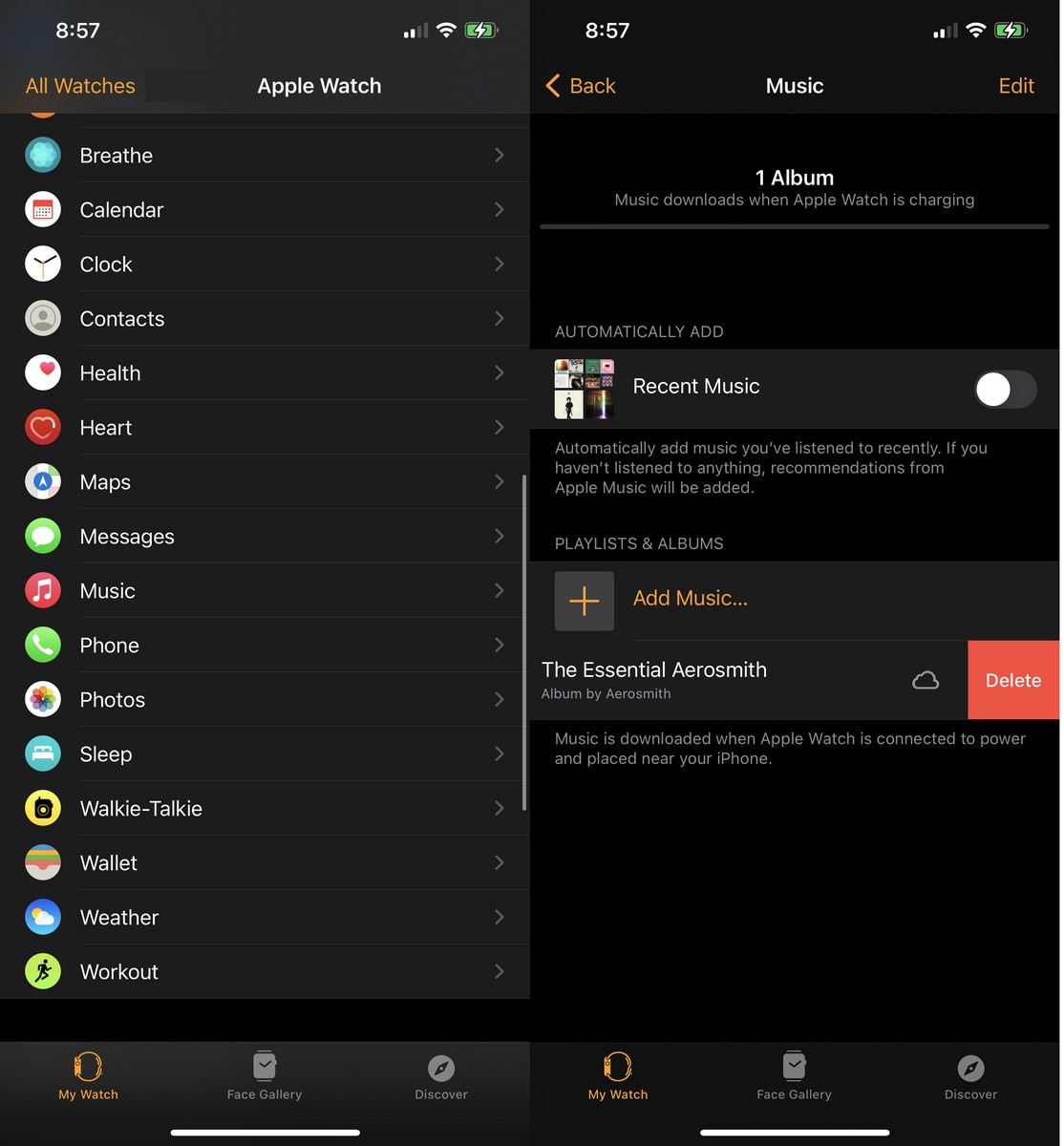
- இயக்கவும் பயன்பாட்டைப் பார்க்கவும் உங்கள் ஐபோனில்
- கீழே உருட்டி தட்டவும் இசை أو இசை
- உங்கள் ஆப்பிள் வாட்சிலிருந்து நீக்க விரும்பும் பாடலில் இடதுபுறமாக ஸ்வைப் செய்யவும்
- மாற்றாக, நீங்களும் அணைக்கலாம் "சமீபத்திய இசை أو நவீன இசை"
உங்கள் ஐபோனிலிருந்து ஒத்திசைக்கப்பட்ட புகைப்படங்களை நீக்கவும்
- இயக்கவும் பயன்பாட்டைப் பார்க்கவும் உங்கள் ஐபோனில்
- கண்டுபிடி படங்கள் أو புகைப்படங்கள்
- கிளிக் செய்யவும் ஒத்திசைவு ஆல்பம் أو ஒத்திசைக்கப்பட்ட ஆல்பம்
- பின்னர் தேர்ந்தெடுக்கவும் ஒன்றும் இல்லை أو கர்மா இல்லை
- மாற்றாக, நீங்கள் புகைப்படங்களின் எண்ணிக்கையில் வரம்புடன் சில புகைப்படங்களை ஒத்திசைக்க விரும்பினால், புகைப்படங்களின் வரம்பைத் தேர்ந்தெடுத்து, நீங்கள் அனுமதிக்கும் அதிகபட்ச எண்ணிக்கையிலான புகைப்படங்களைத் தேர்ந்தெடுக்கவும். எதுவுமில்லை அல்லது 0 ஐத் தேர்ந்தெடுக்க தற்போது விருப்பம் இல்லை மற்றும் நீங்கள் செய்யக்கூடிய குறைந்தபட்சம் 25 படங்கள்.
சமீபத்திய வாட்ச்ஓஎஸ் புதுப்பிப்பை நிறுவ போதுமான சேமிப்பு இடம் இல்லையா?
சமீபத்திய வாட்ச்ஓஎஸ் புதுப்பிப்பை நிறுவ போதுமான சேமிப்பு இடம் இல்லாத சிக்கலை நீங்கள் எதிர்கொள்ளும் நேரம் இருக்கலாம். புதுப்பிப்பை நிறுவுவதற்கு முன் முடிந்தவரை அதிக சேமிப்பிடத்தை விடுவிக்க நாங்கள் மேலே குறிப்பிட்டுள்ள வழிமுறைகளை நீங்கள் பின்பற்றலாம், ஆனால் அது வேலை செய்யவில்லை என்றால், அதைத் தீர்க்க நீங்கள் எடுக்கக்கூடிய சில படிகள் இங்கே உள்ளன.
- உங்கள் கடிகாரத்தை மறுதொடக்கம் செய்யுங்கள்
- ஆற்றல் பொத்தானை அழுத்திப் பிடிக்கவும் (சக்திஉங்கள் கடிகாரத்தில்
- அதை அணைக்க ஸ்வைப் செய்யவும்
- கடிகாரம் மூட சில வினாடிகள் காத்திருங்கள்
- ஆற்றல் பொத்தானை அழுத்திப் பிடிக்கவும் (சக்தி) மீண்டும் தொடங்க
ஆப்பிள் வாட்சை அவிழ்த்து விடுங்கள்
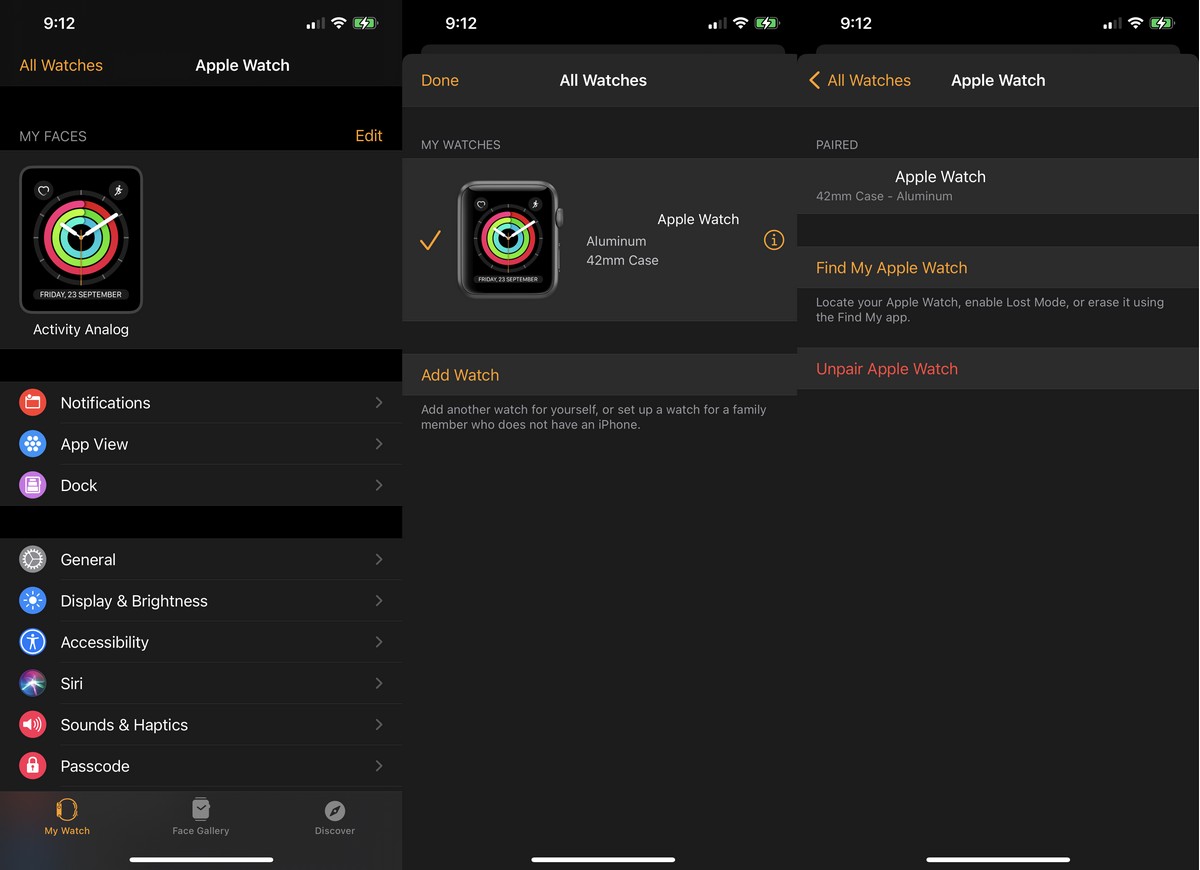
- இயக்கவும் பயன்பாட்டைப் பார்க்கவும் உங்கள் ஐபோனில்
- கிளிக் செய்யவும் அனைத்து மணிநேரமும் أو அனைத்து கடிகாரங்களும் மேல் இடது மூலையில்
- நீங்கள் இணைக்க விரும்பும் கடிகாரத்தைத் தேர்ந்தெடுக்கவும்
- பொத்தானை கிளிக் செய்யவும் "i"
- பின்னர் அழுத்தவும்ஆப்பிள் வாட்சை இணைக்காதீர்கள்"
உங்கள் ஐபோனுடன் உங்கள் கடிகாரத்தை மீண்டும் இணைக்க நீங்கள் மீண்டும் அமைவு செயல்முறைக்கு செல்ல வேண்டும். நீங்கள் செய்யும்போது, அதை ஒரு புதிய கடிகாரமாக அமைக்க தேர்வு செய்யவும். உங்கள் கடிகாரத்தை இணைப்பதற்கான வழிமுறைகளைப் பின்பற்றி, சமீபத்திய புதுப்பிப்பை நிறுவ முயற்சிக்கவும்.
உங்கள் ஆப்பிள் வாட்சை தொழிற்சாலை மீட்டமைக்கிறது
முந்தைய படிகள் வேலை செய்யவில்லை என்றால், அதிகபட்ச சேமிப்பகம் கிடைக்கிறதா என்பதை உறுதிப்படுத்த உங்கள் முழு ஆப்பிள் வாட்சையும் துடைக்க வேண்டும்.
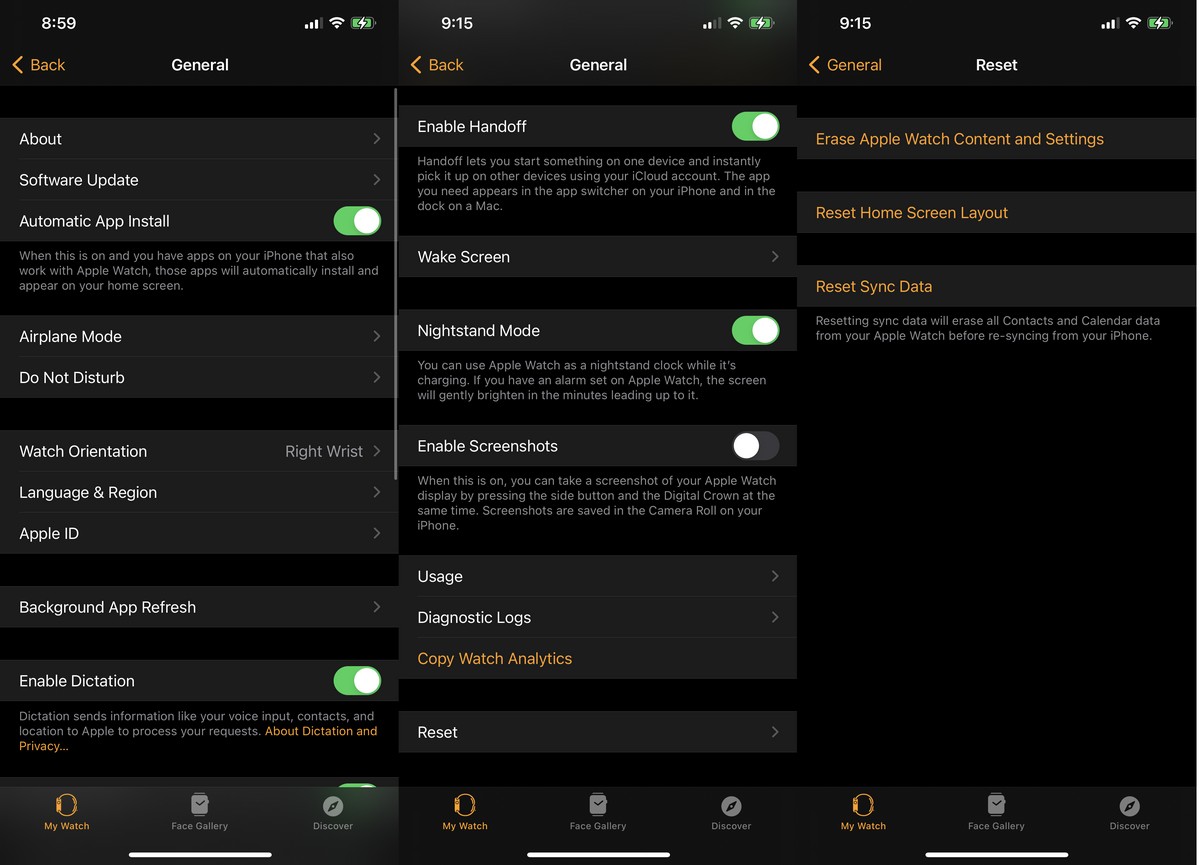
- இயக்கவும் பயன்பாட்டைப் பார்க்கவும் உங்கள் ஐபோனில்
- கிளிக் செய்க பொது أو பொது > மீட்டமை أو மீட்டமைக்கவும்
- கண்டுபிடி "ஆப்பிள் வாட்ச் உள்ளடக்கம் மற்றும் அமைப்புகளை அழிக்கவும் أو ஆப்பிள் வாட்ச் உள்ளடக்கம் மற்றும் அமைப்புகளை அழிக்கவும்"
இணைக்கப்படாததைப் போலவே, உங்கள் கைக்கடிகாரத்தை உங்கள் ஐபோனுடன் இணைக்கும் செயல்முறையை நீங்கள் மீண்டும் செய்ய வேண்டும், ஆனால் சமீபத்திய வாட்ச்ஓஎஸ் புதுப்பிப்பை நிறுவ போதுமான இடத்தை சரிசெய்யாதபோது இது மிகவும் முட்டாள்தனமான முறையாகத் தெரிகிறது. இது கொஞ்சம் மேற்கத்தியதாக இருக்கலாம், ஆனால் அது சிறந்த முடிவுகளைப் பெறுவதாகத் தெரிகிறது.
இருப்பினும், இதைச் செய்வதற்கு முன் மேலே உள்ள படிகளை முதலில் முயற்சிக்க பரிந்துரைக்கிறோம், ஏனெனில் இது கடைசி முயற்சியை விட அதிகம்.
நீங்கள் மேலும் அறிய ஆர்வமாக இருக்கலாம்:
சேமிப்பக இடத்தை எவ்வாறு விடுவிப்பது என்பதை அறிய இந்த கட்டுரை உங்களுக்கு பயனுள்ளதாக இருக்கும் என்று நாங்கள் நம்புகிறோம் ஆப்பிள் வாட்ச் (ஆப்பிள் கண்காணிப்பகம்கருத்துகளில் உங்கள் கருத்தைப் பகிர்ந்து கொள்ளுங்கள்.